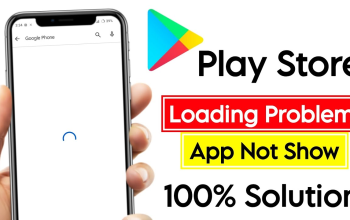Melalui fitur multi-device mereka, WhatsApp memberikan kemudahan untuk pengguna yang ingin mengakses platform mereka ke perangkat yang lain. Dengan fitur ini, pengguna jadi tak perlu repot lagi keluar-masuk akun mereka saat mengakses WhatsApp di perangkat kedua mereka. Cara Menautkan WhatsApp ke HP Lain, Mudah Banget Lho, untuk dilakukan, jadi yuk cari tahu panduan lengkapnya lewat artikel berikut.
Fitur multi-device ini, bukan sekadar fitur yang mempermudah penggunaan WhatsApp di lebih dari satu perangkat. Lebih dari itu, fitur ini akan sangat membantu pada saat-saat tertentu, seperti saat ponsel utama sedang tidak aktif, habis baterai, atau tidak bisa diakses. Dengannya, seluruh pesan, kontak, dan pengaturan di Hp pengguna akan tetap sinkron secara otomatis pada kedua perangkat.
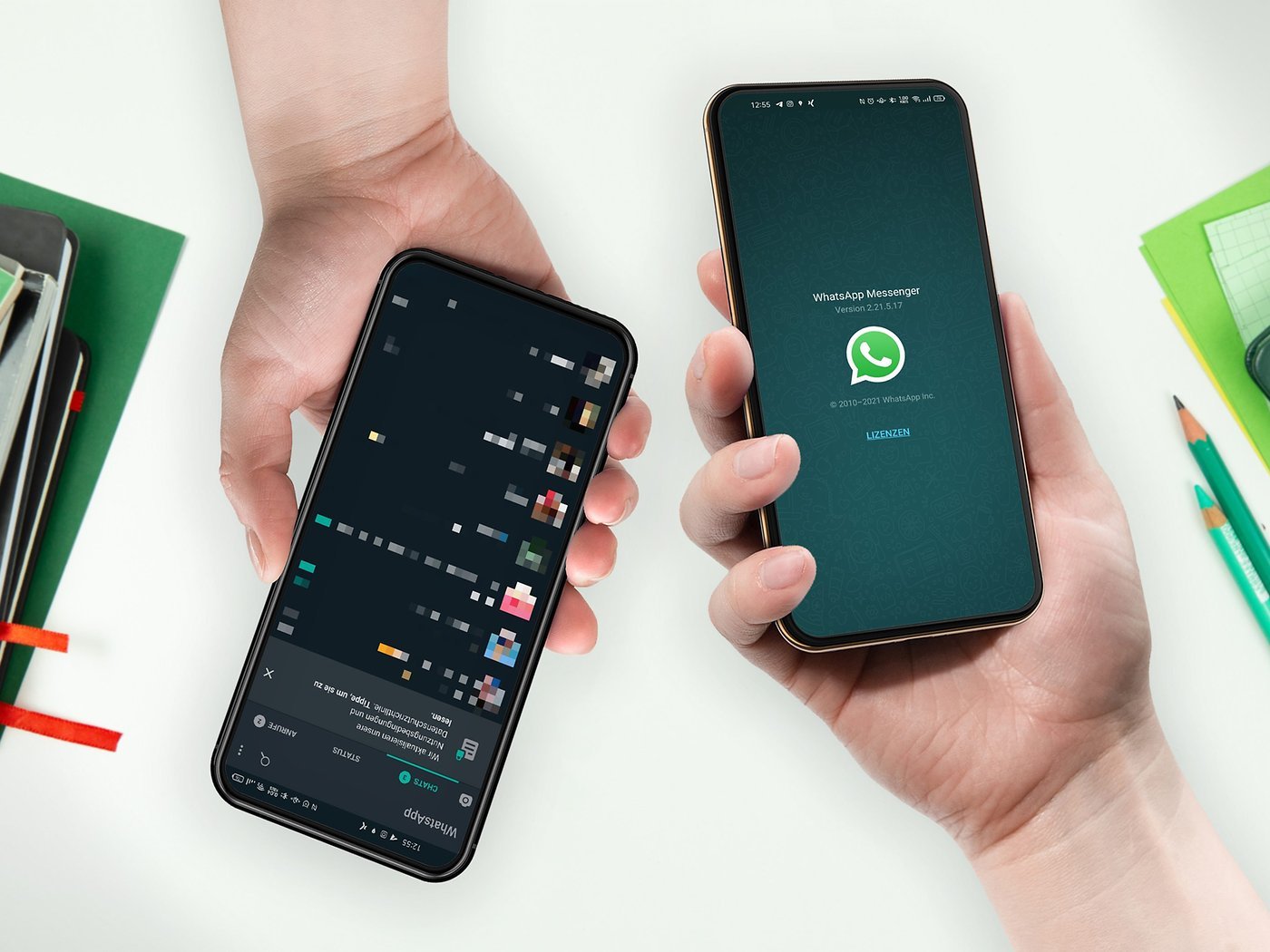
Cara Menautkan WhatsApp ke HP Lain
WhatsApp telah melengkapi fitur multi device mereka ini dengan sistem keamanan end-to-end encryption didalamnya. Jadi, nggak perlu khawatir dengan keamanan privasi kamu sebagai pengguna. biar proses menautkan akun WhatsApp berhasil pada perangkat lain, lakukan prosedurnya dengan tahapan sebagai berikut:
1. Pastikan WhatsApp Terpasang di HP Kedua
Tahapan pertama, pastikan kamu telah mengunduh aplikasi WhatsApp di perangkat kedua melalui Google Play Store atau App Store. Unduh versi yang paling terbaru ya, jika ada.
2. Pilih Menu Tautkan Perangkat
Jika aplikasi telah terpasang di perangkat kedua, silakan buka aplikasi dan temukan opsi “Tautkan Perangkat” di layar awal. Pilih menu tersebut untuk menampilkan kode QR.
3. Buka WhatsApp di HP Utama
Langkah selanjutnya yang harus dilakukan adalah membuka WhatsApp di ponsel utama kamu. Ketuk ikon tiga titik di kanan atas, lalu pilih menu “Perangkat Tertaut”.
4. Pindai Kode QR
Jika menu ‘’perangkat tertaut’’ telah dipilih, selanjutnya ketuk tombol “Tautkan Perangkat Baru”, lalu arahkan kamera HP utama ke kode QR yang tampil di HP kedua.
5. Tunggu Proses Sinkronisasi
Kalau proses pemindaian telah berhasil, sistem akan melakukan sinkronisasi data seperti pesan, grup, dan kontak. Kamu dapat menunggu selama beberapa saat hingga prosesnya selesai.
6. Periksa dan Uji Fungsi WhatsApp di HP Kedua
Jika telah berhasil menautkan WhatsApp pada kedua perangkat, jangan lupa untuk melakukan pengecekan guna memastikan WhatsApp sudah bisa diakses di perangkat kedua. Untuk mengeceknya, coba kirim pesan WhatsApp.
Hal yang Harus Diperhatikan
Dalam proses menautkan akun WhatsApp, penting untuk mengetahui beberapa hal. Pertama, akun WhatsApp hanya dapat terhubung dengan satu nomor telepon aktif. Kamu tidak akan bisa menautkan akun WhatsApp pada perangkat kedua, tanpa melalui proses verifikasi ulang pada akunmu
Selain itu, jika dalam waktu tertentu kamu tidak melakukan aktivitas apapun pada perangkat keduamu, maka secara otomatis akun pada perangkat tersebut akan dikeluarkan untuk alasan keamanan. Kalau kamu nggak mau hal ini terjadi, maka kamu harus rajin-rajin menyambangi akun WhatsAppmu pada perangkat keduamu ya.
Nah, kalau kamu ingin memberikan lapisan keamanan untuk privasimu saat menggunakan fitur multi device, maka kamu dapat menerapkan pengaturan keamanan seperti kunci sidik jari dan notifikasi masuk melalui menu pengaturan aplikasi.
Menautkan akun WhatsApp ke HP sungguh sangat mudah dilakukan. Tetapi, jangan lupa untuk memperhatikan keamanan data kamu ya, dengan mengaktifkan fitur keamanan yang telah disebutkan sebelumnya. Nah, selamat menggunakan fitur multi device!